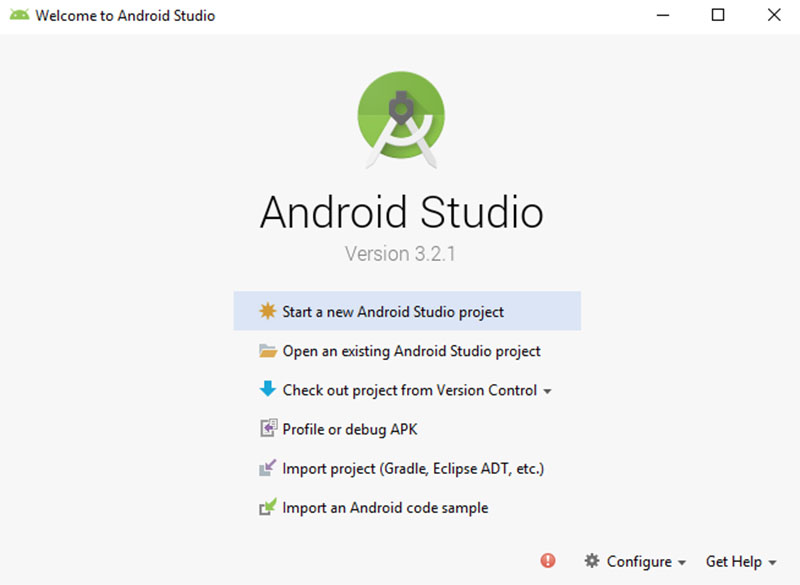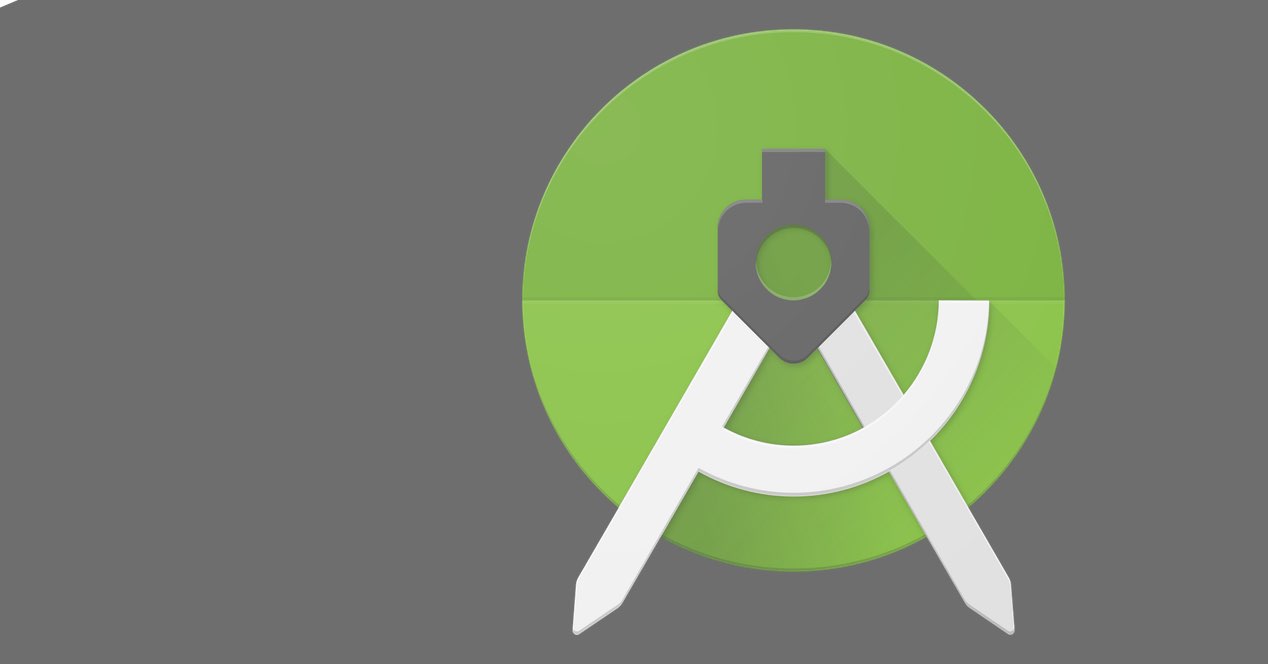
可能你不止一次想知道 创建应用程序. 事实是,开发商在 Android 有一些优势,因为他们可以安装 Android Studio,这是一个完整的实用程序包,可以在您的计算机上运行,其中包括编译器、Android 模拟器等功能 捕捉者, 一个可视化编辑器、一个分析器和一个 APKS 压缩器......
如何创建应用程序以及 Android Studio 的用途
创建应用程序是一种推广和推广的活动 谷歌 Android Studio 的存在就是很好的证明。 现在它有一个 3.3 版本的测试版和正在开发中,它为其已知的实用程序提供了许多新功能。 正如我们所说,它不仅是一个智能代码编辑器,而且还是一个用于优化开发 Android 应用程序的程序和计算机工具的完整环境。
在另一个博客中,我们开始了一个 Android 开发课程,我们首先分解基础知识:性能要求以及如何下载这些 开发者应用. 要获得扩展信息,请输入链接。
如何安装 Android Studio,创建应用程序的工具
我们必须做的第一件事就是从这个开始 安卓开发 是下载包 谷歌开发者网站.
对于 Windows,要安装 Android Studio,您只需打开已下载的可执行文件并按照屏幕上显示的步骤操作,就像使用任何其他程序一样。
请记住,一旦安装,您就可以单击 帮助> 检查更新 在 Windows 和 Linux 上,或在 Android Studio> 检查更新 用于 MacOS 以查看新工具和其他 API 是否可用。
在我们的指南中有安装信息 Windows 的工具。 无论如何,要安装在设备上 MacOS的 o Linux 在这里您有更多信息.
为什么要使用 Android Studio 以及开始之前你应该知道的
首次运行 Android Studio 后,它会开始下载存储库,同时为您提供导入迄今为止一直在其中工作的其他环境的配置的选项。 最好记住,Android 应用程序是用 Java语言,因此建议使用最少的先验知识。
您必须下载它才能 100% 使用 Android Studio。
根据您将如何使用工具环境,您必须在程序的主屏幕上选择启动它的目的。 它可以是启动一个新的 Android Studio 项目,打开一个你已经启动的项目,或者检查代码的状态,解决程序中的错误 APK (甚至压缩它),导入代码示例,从其他程序导入项目......
哪个版本的 Android Studio 是最新的
有 3.3 版可下载,但不是最终版,仍处于不稳定阶段 金丝雀. 但是,当前版本 3.2 已获得 Google 的授权和官方授权,其更新日志从今年年中开始详细介绍了此版本中包含的许多新功能, 你可以在这里查看.